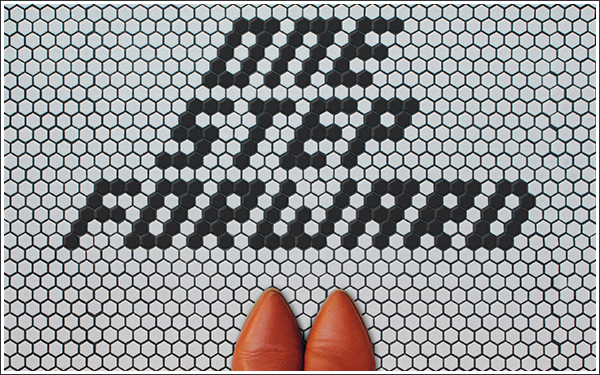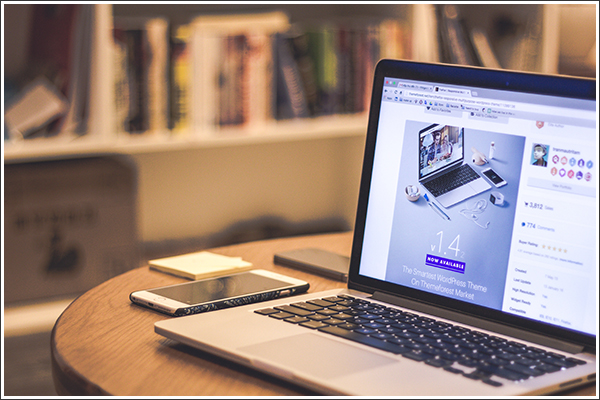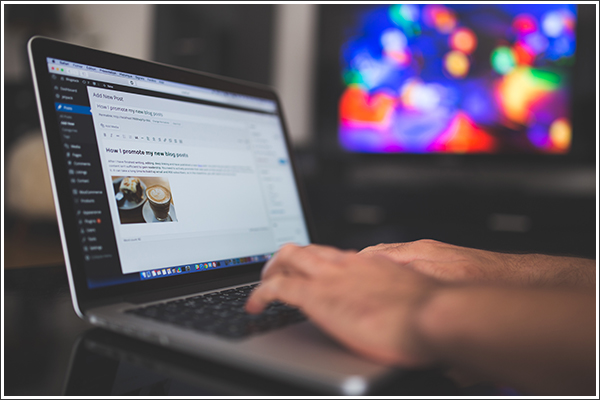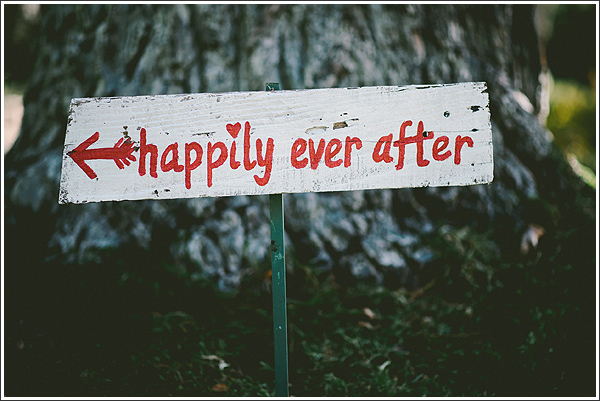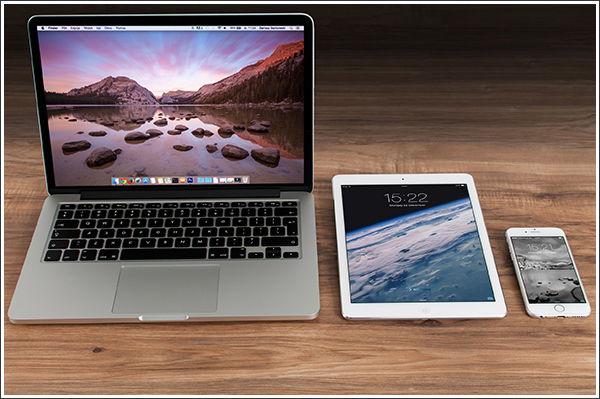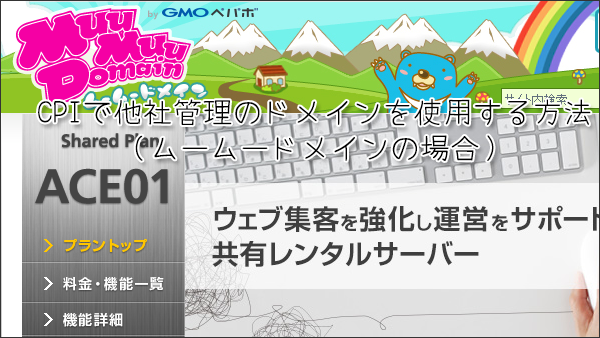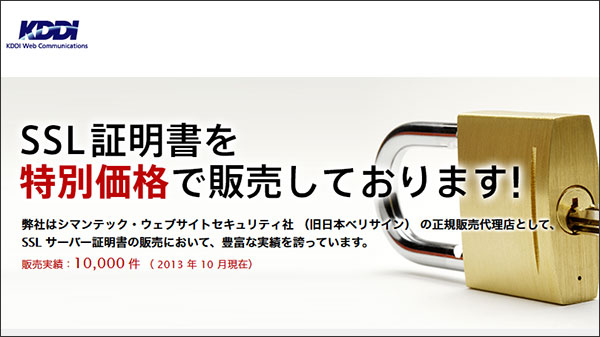写真の一括加工にPhotoshopのアクションを自動処理してくれる「バッチ」を活用してます
当サイトではアフィリエイト広告を利用しています。
ジャンクワードの森の写真はレンタルサーバにアップロードしているものも、Flickrにアップロードしているものも基本的にはリサイズして枠線を付けています(見た目とファイルサイズの問題からです)。
この作業はPhotoshopのアクションを使ってやっているのですが、アクションは1ファイルごとしか行えないため、枚数が多いと時間もかかりますし、クリアする指も疲れます。
そこで最近活用しているのが、アクションを自動処理してくれる「バッチ」です。
<念の為>
Photoshop CS2のアクティベーションサーバの停止の話題が盛り上がっている中ですが、自分が使っているのは正規ライセンスを購入しているPhotoshop CS4です^^
Photoshopのアクションが「?」な人は前に書いたこちらの記事をご覧ください(2008年と古い記事ですが、やっていることは同じです)。
Photoshopのアクションを使って画像に枠線をつける その1
Photoshopのアクションを使って画像に枠線をつける その2
自動処理の流れ
<大前提>
自動処理を行うには、Photoshopでアクションが設定されている必要があります。
<注意>
自動処理はフォルダ単位で行うため、アクションを適用したい写真をひとつのフォルダにまとめておく必要があります。
前置きが長くなりましたが、手順は次の通り
1、Photoshopを起動し[ファイル]→[自動処理]→[バッチ]をクリック
![Photoshopを起動し[ファイル]→[自動処理]→[バッチ]をクリック](https://blog.junkword.net/wp-content/uploads/2013/01/Batch_01.png)
2、「実行」のセットに自動処理させたいアクションを選択
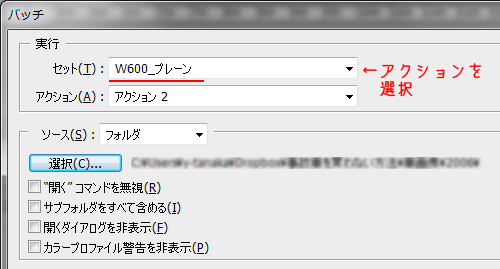
3、「ソース」にある[選択]をクリックして、自動処理したい写真があるフォルダを選択
![「ソース」にある[選択]をクリックして、自動処理したい写真があるフォルダを選択](https://blog.junkword.net/wp-content/uploads/2013/01/Batch_03.png)

4、最後に[OK]をクリックすれば、アクションが自動で動き出します
![最後に[OK]をクリックすれば、アクションが自動で動き出します](https://blog.junkword.net/wp-content/uploads/2013/01/Batch_05.png)
自動処理とはいっても1ファイルごとに作業をしていくので、枚数が多ければそれなりに時間がかかりますが(マシスペックも影響します)、手動でやるよりは早いですし何よりも「見ているだけ」で処理が終わるのはとても助かります。
最近は写真を多用するブログも増えているので、同じ作業(加工)を複数の写真に行なっているのなら、Photoshopのアクション&バッチの組み合わせはお勧めです。
<注意>
アクションは指定した作業しかしないので、明るさの微調整とか、トリミングの位置を写真によって変えるような細かいことはできません。
そういった細かいことは個別に対応するようにしてください。
Sponsored Links